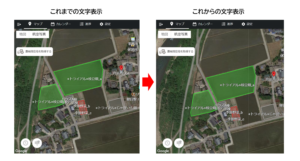アグリノート ブラウザ版 マップ表示をリニューアルしました
こんにちは。アグリノート・サポートチームです。
またまたマップ表示がリニューアル!
より見やすく、操作しやすい環境づくりとして、マップの表示全般においてリニューアルを実施しました。
「圃場が近接していて圃場名がわかりにくい」、「選択した圃場が正しいか密集していてわかりにくい」など、圃場マップのちょっとした不便さが解消される今回のリニューアル内容をご紹介いたします。
自分好みに調整して、より見やすい圃場マップに!
文字の大きさが3段階に
圃場名や面積など圃場情報の文字表示が、大・中・小の3段階に対応しました。
文字サイズを変更するには、圃場マップを表示した状態で、画面右の歯車の形の設定アイコンをクリックします。
[文字の大きさ]欄を見ると、文字の表示は初期設定では「中」になっています。
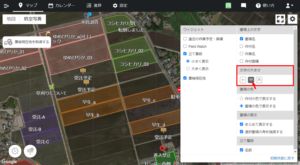
お好みで大・中・小のいずれかを選択してください。
「大」ではこのように、
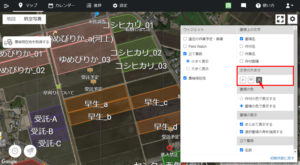
「小」ではこのように表示されます。
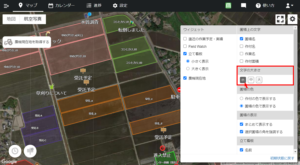
文字が縁取りされ見やすく
すでに上の画像でお気づきの方もいらっしゃると思いますが、文字に縁取りが加わり読み取りやすくなりました。
これまでの文字表示と比べてみると、
特に圃場が密集している場所や、ハウスなど航空マップが白っぽい場合、また地図を引いて表示した状態だと、縁取りの効果で読みやすくなったことを感じていただけると思います。
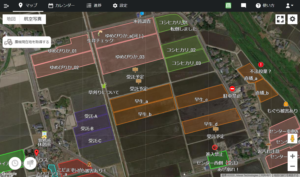
圃場選択時の角丸の表示切替
今回のリリースでは、文字表示だけでなく、圃場選択時の表示についても調整されています。
圃場を選択したときの角丸(四角形の圃場の場合の4点の角の○)の表示/非表示を切り替えられるようになりました。
角丸の表示は、初期設定では表示される状態([選択圃場の角を強調する]にチェックがついた状態)になっています。
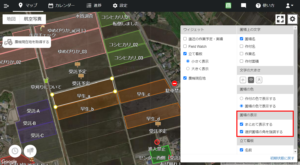
角丸を非表示にするには、地図の表示設定の[圃場の表示]欄の[選択圃場の角を強調する]のチェックを外します。
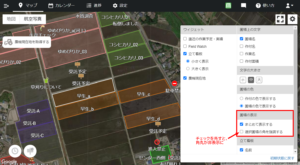
上の画像が圃場の角丸を非表示にした状態です。
文字の大きさと同様に、お好みで表示/非表示を切り替えてお試しください。
記録の作成・確認はマップ画面で圃場を選択するところからスタート、という方も多くいらっしゃっしゃると思います。
今回のリリースで圃場の確認がしやすくなっていますので、是非ご自身の操作環境で表示設定の変更をお試しいただき、ご自身が操作しやすい状態を見つけてくださいね。
引き続きアグリノートをよろしくお願いいたします。